6 soluciones para recuperar datos de discos duros externos
Un disco duro externo, también conocido como disco duro externo o disco duro portátil, es un dispositivo de almacenamiento externo independiente de una computadora que almacena datos del sistema operativo, software, documentos, fotos, videos, etc., durante un largo periodo de tiempo. Se puede conectar a la computadora mediante USB, Thunderbolt u otras interfaces, lo que permite realizar copias de seguridad o transferir datos.
Sin duda, perder datos de un disco duro externo es extremadamente desastroso y frustrante. ¡Por suerte, recuperarlos es posible! Esta publicación te ayudará. recuperar datos perdidos del disco duro externo¡Sigue nuestra guía completa para recuperar los datos perdidos del disco duro externo!
CONTENIDO DE LA PAGINA:
- Parte 1: Recuperar datos del disco duro externo [la forma más sencilla]
- Parte 2: Recuperar archivos borrados del disco duro externo desde una copia de seguridad
- Parte 3: Recuperar el disco duro externo usando cmd/First Aid
- Parte 4: Busque ayuda de un servicio de recuperación de discos duros externos
Parte 1: Recuperar datos del disco duro externo [la forma más sencilla]
Casos de uso
• Eliminación accidental.
• Formateo accidental del disco duro (formato rápido).
• Pérdida de particiones, conversión a formato RAW o imposibilidad de acceso.
• Corrupción del sistema de archivos.
• Los datos se ocultan o eliminan debido a virus o software malicioso.
• Pérdida de datos causada por fallas del software.
Si estás buscando un programa todo en uno para recuperar datos de un disco duro externo, no te puedes perder Recuperación de datos de ApeaksoftEl software de recuperación de datos de discos duros externos sin pérdidas para cualquier situación. Ofrece una alta compatibilidad tanto en Windows como en Mac. Además, es compatible con múltiples sistemas de archivos, como NTFS, FAT16, FAT32, exFAT y EXT. Con él, podrá restaurar fácilmente datos de discos duros externos como Western Digital, Seagate, Toshiba, etc.
La mejor herramienta para recuperar discos duros externos
- Admite la recuperación de discos duros externos en diversas situaciones, como fallas, bloqueos, corrupciones o ataques de virus.
- Admite tipos de datos masivos, incluidas imágenes, vídeos, audio, documentos, correos electrónicos, textos, etc.
- Interfaz sencilla y fácil de seguir.
- Puede obtener una vista previa y luego seleccionar los archivos específicos que desea recuperar.
Descarga segura
Descarga segura

Siga los pasos a continuación para aprender cómo restaurar datos del disco duro externo:
Paso 1: Ejecute esta potente herramienta de recuperación de disco duro externo después de haberla instalado haciendo clic en el botón correspondiente arriba.
Paso 2: Seleccione la opción Recuperación del disco duro en el panel izquierdo y seleccione su disco duro en la página derecha. Luego, haga clic en el icono Iniciar escaneado en la esquina inferior derecha.
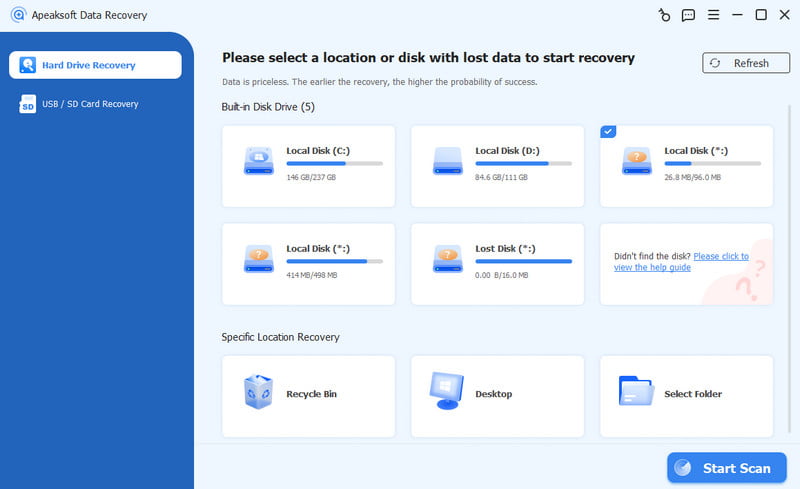
Paso 3: Tras un análisis exhaustivo de todo el disco duro externo, verá todos los datos relevantes en pantalla. Vaya a la barra izquierda y seleccione la ruta de destino. Haga clic en ella y verá los archivos detallados en la página derecha. También puede introducir palabras clave en el cuadro de búsqueda para encontrarlos rápidamente. Seleccione los archivos que desee y haga clic en el icono. Recuperar en la esquina inferior derecha.
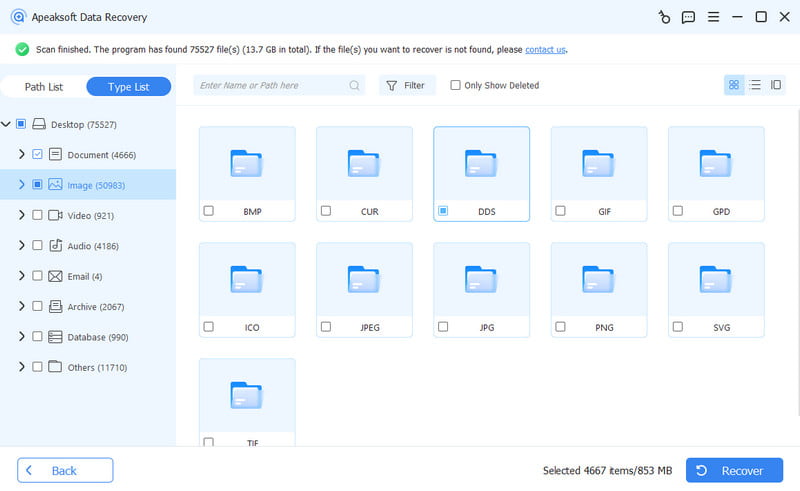
Consejos:
Si pierde datos en el disco duro externo, deje de usarlo inmediatamente para evitar que se sobrescriban. Cuando encuentre el archivo que desea recuperar, no lo restaure al disco duro original. En su lugar, expórtelo a una ubicación segura.
También puedes probar otros software gratuito para recuperar datos desde un disco duro externo, como Recuva, R-Studio, etc.
Parte 2: Recuperar archivos borrados del disco duro externo desde una copia de seguridad
Casos de uso
• Eliminación accidental.
• Formato accidental.
• Corrupción de archivos y otros problemas lógicos.
Nota: Este método no funcionará si la pérdida de datos es causada por daño físico.
Si tiene la suerte de haber hecho una copia de seguridad de su disco duro externo con el Historial de Archivos, Time Machine o un software de terceros, puede recuperar los datos perdidos. A continuación, le mostramos cómo recuperar datos de un disco duro externo usando el Historial de Archivos y Time Machine.
Recuperación de disco duro externo mediante el Historial de archivos (Windows):
Antes de comenzar, asegúrese de haber agregado la carpeta del disco duro externo a la biblioteca de Windows.
Paso 1: Vaya al cuadro de búsqueda en su escritorio en la esquina inferior izquierda e ingrese Panel de Control. Entonces escoge Historial del archivo.
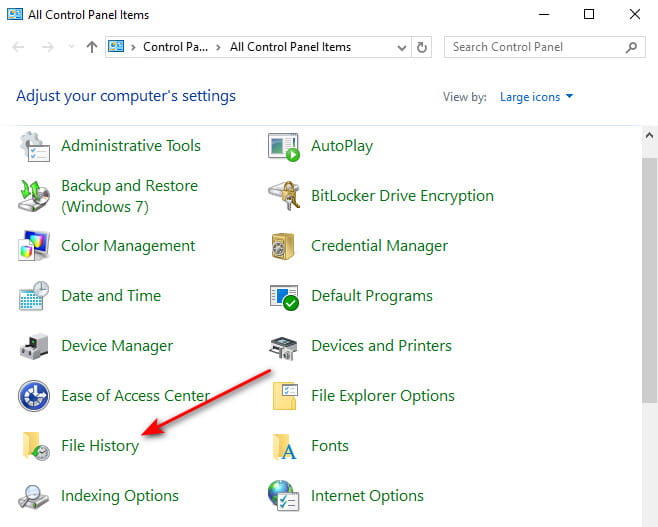
Paso 2: En la ventana Historial de archivos, haga clic en Restaurar archivos personales.
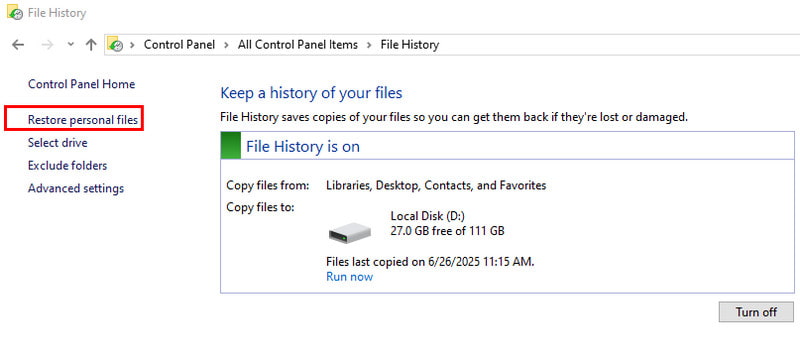
Paso 3: Revisa tu copia de seguridad y localiza los archivos que quieras. Haz clic en el botón verde para restaurar.
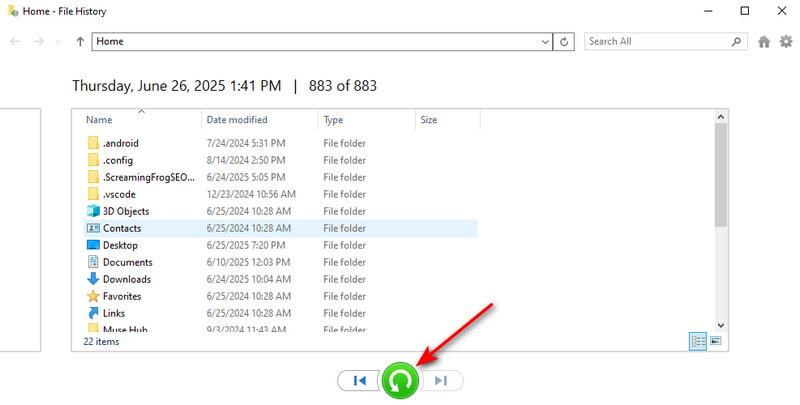
Recuperación de disco duro externo usando Time Machine (Mac):
Paso 1: Hacer clic en la casilla máquina del tiempo botón en la esquina superior derecha de su pantalla.
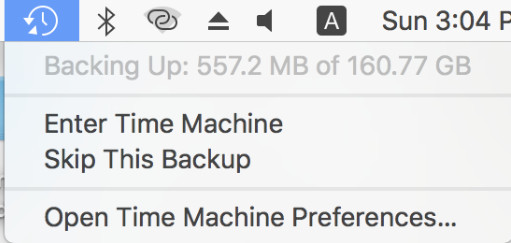
Paso 2: Luego verás un Finder Ventana que muestra la estructura de carpetas de su disco duro externo. Localice los archivos deseados ajustando la fecha mediante la línea de tiempo o las flechas. Luego, haga clic en Restaurar.
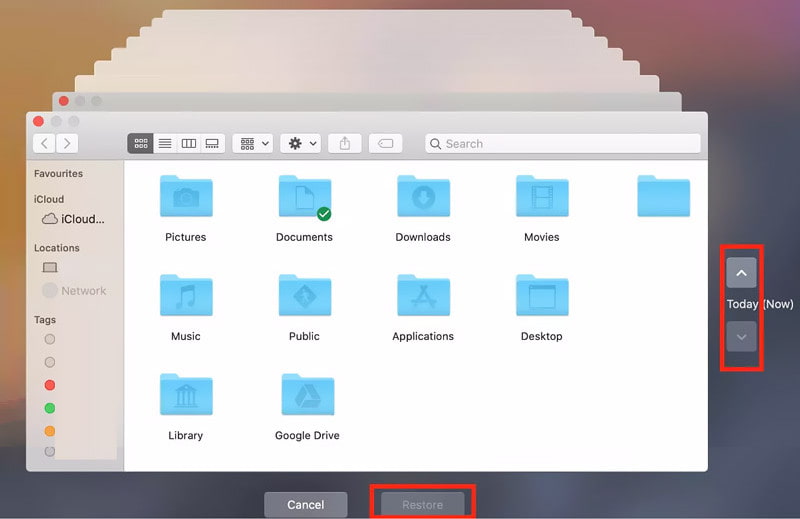
Consejos: Puede seguir pasos similares para recuperar archivos borrados de la unidad flash.
Parte 3: Recuperar el disco duro externo usando cmd/First Aid
Casos de uso
• Las carpetas desaparecen repentinamente debido a un mal funcionamiento, un fallo del sistema o un corte de energía.
• El archivo está ilegible o no se puede abrir la carpeta.
• Archivos ocultos debido a virus o software malicioso.
CMD y First Aid no son, en esencia, verdaderas herramientas de recuperación de datos de discos duros externos. Sin embargo, en algunos casos especiales, restauran datos indirectamente del disco duro externo, principalmente corrigiendo errores en la estructura del sistema de archivos.
Recuperar el disco duro externo usando cmd (Windows):
Paso 1: Prensa Windows + R Al mismo tiempo, sacar a relucir el Ejecutar ventana y entrar cmd.
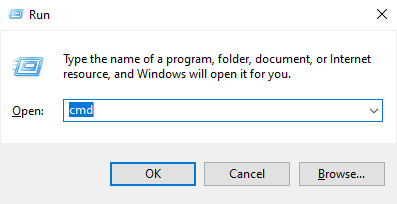
Paso 2: Entrada chkdsk X: /f (asegúrese de reemplazar X con la letra de su HDD) y luego presione Acceder.
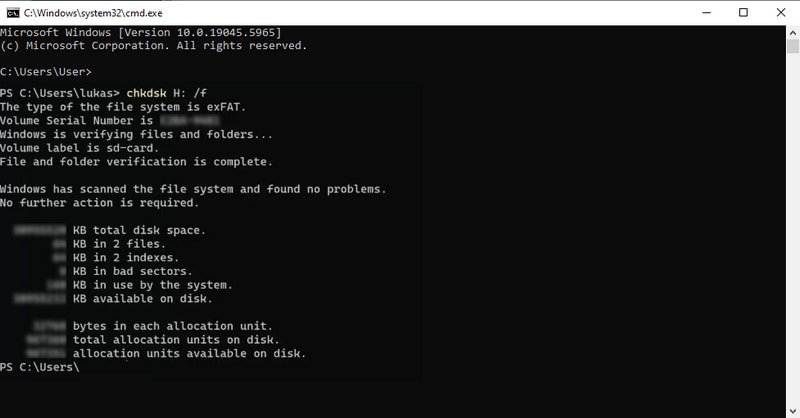
Recuperar el disco duro externo usando Primeros Auxilios (Mac):
Paso 1: Vaya a Finder - Solicitud - Utilidades lanzar el Utilidad de discos .
Paso 2: Seleccione el HDD que desea recuperar en el panel izquierdo y presione el botón Primeros auxilios .
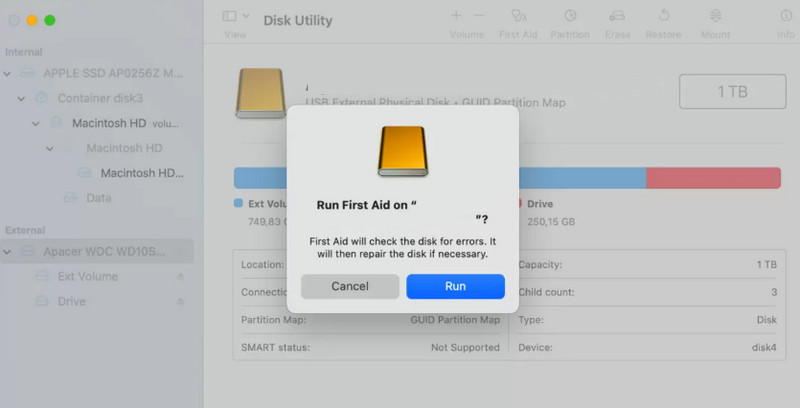
Parte 4: Busque ayuda de un servicio de recuperación de discos duros externos
Casos de uso
• El motor no gira.
• El disco duro hace ruidos anormales (clics, raspaduras, etc.).
• El disco duro sufre daños físicos.
• No se detecta el disco duro externo.
• El software de recuperación de datos falla.
Si pierde los datos de su disco duro externo por causas físicas, desconéctelo inmediatamente para evitar daños mayores. A continuación, consulte con una empresa profesional de recuperación de datos y describa sus problemas. Pídales que le expliquen cómo recuperar datos de un disco duro externo no detectado o cómo recuperar datos de un disco duro externo dañado.
Algo a tener en cuenta es que requiere tiempo y dinero. Y la tasa de éxito no siempre es del 100 %. Si sus datos son muy valiosos, es recomendable.
Conclusión
Hemos introducido principalmente 6 soluciones para recuperación externa del disco duro¡Espero que te sea útil y puedas recuperar datos del disco duro externo con éxito!
Artículos Relacionados
Esta página recopila las mejores formas de 3 para ayudarlo a recuperar archivos de Excel no guardados en Windows y Mac. Se admiten Office Excel 2003, 2007, 2010, 2013, 2016, etc.
¿Quieres recuperar archivos sobrescritos en Windows PC o Mac? Aquí se ofrecen soluciones efectivas para ayudarlo a recuperar los datos perdidos, incluidos los datos sobrescritos.
Si no puede acceder a los archivos de Android debido a una tarjeta SD dañada o corrupta, puede leer este artículo y seguir esta guía detallada de reparación de la tarjeta SD sin pérdida de datos.
Para realizar la recuperación de fotos desde la tarjeta de memoria, necesita una herramienta profesional. Aquí está la guía sobre el mejor software de recuperación de tarjetas de memoria y más opciones.

